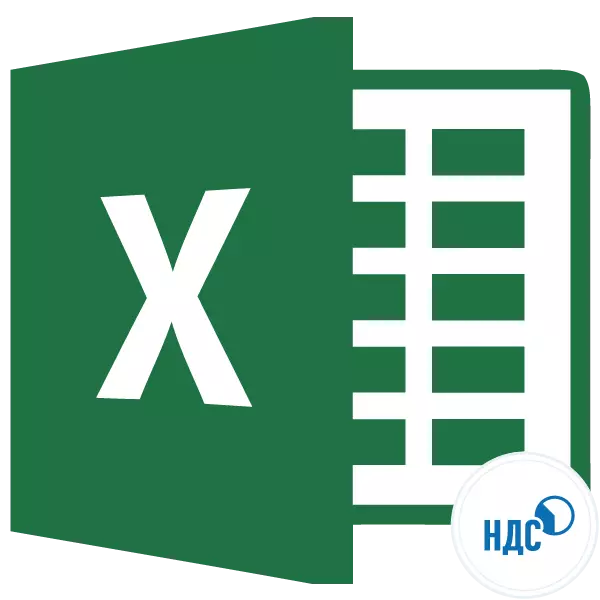
ਬਹੁਤ ਸਾਰੇ ਸੰਕੇਤਕ ਵਿਚੋਂ ਇਕ ਜਿਸ ਨਾਲ ਲੇਖਾਕਾਰਾਂ, ਟੈਕਸ ਵਰਕਰਾਂ ਅਤੇ ਪ੍ਰਾਈਵੇਟ ਉੱਦਮੀਆਂ ਨਾਲ ਨਜਿੱਠਣਾ ਜ਼ਰੂਰੀ ਹੈ ਕਿ ਇਕ ਵੈਲਯੂ ਐਡਿਡ ਟੈਕਸ ਹੈ. ਇਸ ਲਈ, ਇਸ ਦੀ ਗਣਨਾ ਦਾ ਮੁੱਦਾ ਉਨ੍ਹਾਂ ਲਈ relevant ੁਕਵਾਂ ਹੋ ਜਾਂਦਾ ਹੈ, ਅਤੇ ਨਾਲ ਹੀ ਇਸ ਨਾਲ ਸਬੰਧਤ ਹੋਰ ਸੰਕੇਤਕ ਦੀ ਹਿਸਾਬ ਲਗਾਉਣਾ. ਤੁਸੀਂ ਰਵਾਇਤੀ ਕੈਲਕੁਲੇਟਰ ਦੀ ਵਰਤੋਂ ਕਰਦਿਆਂ ਇਕੋ ਰਕਮ ਲਈ ਇਸ ਕੈਲਕੁਲੇਟਰ ਬਣਾ ਸਕਦੇ ਹੋ. ਪਰ, ਜੇ ਤੁਹਾਨੂੰ ਕਈ ਨਕਦ ਮੁੱਲਾਂ ਵਿੱਚ ਵੈਟ ਦੀ ਗਣਨਾ ਕਰਨ ਦੀ ਜ਼ਰੂਰਤ ਹੈ, ਤਾਂ ਇਹ ਇੱਕ ਕੈਲਕੁਲੇਟਰ ਨਾਲ ਇਸਨੂੰ ਮੁਸ਼ਕਲ ਬਣਾ ਦੇਵੇਗਾ. ਇਸ ਤੋਂ ਇਲਾਵਾ, ਗਿਣਨ ਯੋਗ ਮਸ਼ੀਨ ਹਮੇਸ਼ਾਂ ਵਰਤਣ ਲਈ ਸੁਵਿਧਾਜਨਕ ਨਹੀਂ ਹੁੰਦੀ.
ਖੁਸ਼ਕਿਸਮਤੀ ਨਾਲ, ਐਕਸਲ ਵਿੱਚ, ਤੁਸੀਂ ਸਰੋਤ ਡੇਟਾ ਲਈ ਲੋੜੀਂਦੇ ਨਤੀਜਿਆਂ ਦੀ ਗਣਨਾ ਨੂੰ ਕਾਫ਼ੀ ਤੇਜ਼ ਕਰ ਸਕਦੇ ਹੋ, ਜੋ ਕਿ ਟੇਬਲ ਵਿੱਚ ਸੂਚੀਬੱਧ ਹਨ. ਆਓ ਇਸਦਾ ਪਤਾ ਕਰੀਏ ਕਿ ਇਹ ਕਿਵੇਂ ਕਰਨਾ ਹੈ.
ਗਣਨਾ ਵਿਧੀ
ਸਿੱਧੇ ਤੌਰ 'ਤੇ ਗਣਨਾ ਕਰਨ ਤੋਂ ਪਹਿਲਾਂ, ਆਓ ਇਹ ਪਤਾ ਕਰੀਏ ਕਿ ਨਿਰਧਾਰਤ ਟੈਕਸ ਭੁਗਤਾਨ ਕੀ ਹੈ. ਵੈਲਯੂ ਐਡ ਟੈਕਸ ਇੱਕ ਅਸਿੱਧੇ ਟੈਕਸ ਹੈ, ਜੋ ਵੇਚੀਆਂ ਜਾਂਦੀਆਂ ਉਤਪਾਦਾਂ ਦੀ ਮਾਤਰਾ ਤੋਂ ਚੀਜ਼ਾਂ ਅਤੇ ਸੇਵਾਵਾਂ ਦੇ ਵਿਕਰੇਤਾ ਅਦਾ ਕਰਦਾ ਹੈ. ਪਰ ਅਸਲ ਭੁਗਤਾਨ ਕਰਨ ਵਾਲੇ ਖਰੀਦਦਾਰ ਹਨ, ਕਿਉਂਕਿ ਟੈਕਸ ਭੁਗਤਾਨ ਦਾ ਮੁੱਲ ਪਹਿਲਾਂ ਹੀ ਖਰੀਦੇ ਉਤਪਾਦਾਂ ਜਾਂ ਸੇਵਾਵਾਂ ਦੀ ਕੀਮਤ ਵਿੱਚ ਸ਼ਾਮਲ ਕੀਤਾ ਗਿਆ ਹੈ.ਇਸ ਸਮੇਂ ਰਸ਼ੀਅਨ ਫੈਡਰੇਸ਼ਨ ਵਿਚ 18% ਦੀ ਮਾਤਰਾ ਵਿਚ ਟੈਕਸ ਦੀ ਦਰ ਹੁੰਦੀ ਹੈ, ਪਰ ਦੁਨੀਆ ਦੇ ਦੂਜੇ ਦੇਸ਼ਾਂ ਵਿਚ ਇਹ ਭਿੰਨ ਹੋ ਸਕਦਾ ਹੈ. ਉਦਾਹਰਣ ਵਜੋਂ, ਗ੍ਰੇਟ ਬ੍ਰਿਟੇਨ, ਯੂਕਰੇਨ ਅਤੇ ਬੇਲਾਰੂਸ, ਇਹ 20% ਦੇ ਬਰਾਬਰ ਹੈ - ਕਜ਼ਾਕਿਸਤਾਨ ਵਿੱਚ, 19%, ਕਜ਼ਾਕਿਸਤਾਨ ਵਿੱਚ - 19%. ਪਰ ਹਿਸਾਬ ਤੇ ਅਸੀਂ ਰੂਸ ਨਾਲ ਸਬੰਧਤ ਟੈਕਸ ਦਰ ਦੀ ਵਰਤੋਂ ਕਰਾਂਗੇ. ਹਾਲਾਂਕਿ, ਸਿਰਫ ਵਿਆਜ ਦਰ ਨੂੰ ਬਦਲਣ ਦੁਆਰਾ, ਹਿਸਾਬ ਦੇ ਉਹ ਐਲਗੋਰਿਦਮ ਜੋ ਕਿ ਹੇਠਾਂ ਦਿਖਾਏ ਜਾਣਗੇ ਦੁਨੀਆਂ ਦੇ ਕਿਸੇ ਹੋਰ ਦੇਸ਼ ਲਈ ਵੀ ਵਰਤੇ ਜਾ ਸਕਦੇ ਹਨ, ਜੋ ਇਸ ਕਿਸਮ ਦੀ ਟੈਕਸ ਦੀ ਵਰਤੋਂ ਕਰਦੇ ਹਨ.
ਇਸ ਸਬੰਧ ਵਿੱਚ, ਅਜਿਹੇ ਮੁੱ fasic ਲੇ ਕਾਰਜ ਲੇਖਾਕਾਰਾਂ, ਟੈਕਸ ਸੇਵਾਵਾਂ ਦੇ ਕਰਮਚਾਰੀਆਂ ਅਤੇ ਵੱਖ-ਵੱਖ ਮਾਮਲਿਆਂ ਵਿੱਚ ਉੱਦਮੀਆਂ ਦੇ ਕਰਮਚਾਰੀਆਂ ਦੇ ਕਰਮਚਾਰੀਆਂ ਅਤੇ ਉੱਦਮੀਆਂ ਲਈ ਨਿਰਧਾਰਤ ਕੀਤੇ ਗਏ ਹਨ:
- ਬਿਨਾਂ ਕਿਸੇ ਟੈਕਸ ਤੋਂ ਬਿਨਾਂ ਲਾਗਤ ਦੇ ਵੈਟ ਦੀ ਗਣਨਾ;
- ਲਾਗਤ ਤੋਂ ਵੈਟ ਦੀ ਗਣਨਾ ਜਿਸ ਤੇ ਟੈਕਸ ਪਹਿਲਾਂ ਹੀ ਸ਼ਾਮਲ ਹੈ;
- ਉਸਦੀ ਕੀਮਤ ਤੋਂ ਬਿਨਾਂ ਵੈਟ ਦੀ ਰਕਮ ਦੀ ਗਣਨਾ ਜਿਸ ਵਿੱਚ ਟੈਕਸ ਪਹਿਲਾਂ ਹੀ ਸ਼ਾਮਲ ਹੁੰਦਾ ਹੈ;
- ਬਿਨਾਂ ਟੈਕਸ ਤੋਂ ਬਿਨਾਂ ਕੀਮਤ ਦੀ ਵੈਟ ਦੀ ਗਣਨਾ.
ਐਕਸਲ ਵਿੱਚ ਡੇਟਾ ਹਿਸਾਬ ਪ੍ਰਦਰਸ਼ਨ ਕਰਕੇ, ਅਸੀਂ ਅੱਗੇ ਅਤੇ ਕੰਮ ਕਰਾਂਗੇ.
1 ੰਗ 1: ਟੈਕਸ ਅਧਾਰ ਤੋਂ ਵੈਟ ਦੀ ਗਣਨਾ
ਸਭ ਤੋਂ ਪਹਿਲਾਂ, ਆਓ ਇਹ ਪਤਾ ਕਰੀਏ ਕਿ ਟੈਕਸ ਅਧਾਰ ਤੋਂ ਵੈਟ ਦੀ ਗਣਨਾ ਕਿਵੇਂ ਕੀਤੀ ਜਾਵੇ. ਇਹ ਕਾਫ਼ੀ ਸੌਖਾ ਹੈ. ਇਹ ਕੰਮ ਕਰਨ ਲਈ, ਤੁਹਾਨੂੰ ਟੈਕਸ ਦੀ ਦਰ ਨੂੰ ਟੈਕਸ ਦਰ ਨੂੰ ਟੈਕਸ ਦਰ ਨੂੰ ਵਧਾਉਣ ਦੀ ਜ਼ਰੂਰਤ ਹੈ, ਜੋ ਕਿ ਰੂਸ ਵਿਚ 18% ਹੈ, ਜਾਂ ਨੰਬਰ 0.18 ਦੁਆਰਾ. ਇਸ ਤਰ੍ਹਾਂ, ਸਾਡੇ ਕੋਲ ਇਕ ਫਾਰਮੂਲਾ ਹੈ:
"ਵੈਟ" = "ਟੈਕਸ ਬੇਸ" x 18%
ਐਕਸਲ ਲਈ, ਗਣਨਾ ਫਾਰਮੂਲਾ ਹੇਠਾਂ ਦਿੱਤਾ ਫਾਰਮ ਲਵੇਗਾ
= ਨੰਬਰ * 0.18
ਕੁਦਰਤੀ ਤੌਰ 'ਤੇ, "ਨੰਬਰ" ਗੁਣਕ ਇਸ ਟੈਕਸ ਅਧਾਰ ਦਾ ਸੰਖਿਆਤਮਕ ਪ੍ਰਗਟਾਵਾ ਜਾਂ ਇਕ ਸੈੱਲ ਦੇ ਲਿੰਕ ਦਾ ਇਕ ਅੰਕੜਾ ਸਮੀਕਰਨ ਹੈ ਜਿਸ ਵਿਚ ਇਹ ਅੰਕੜਾ ਸਥਿਤ ਹੈ. ਆਓ ਇਸ ਗਿਆਨ ਨੂੰ ਇਕ ਖ਼ਾਸ ਟੇਬਲ ਲਈ ਅਮਲ ਵਿਚ ਲਾਗੂ ਕਰਨ ਦੀ ਕੋਸ਼ਿਸ਼ ਕਰੀਏ. ਇਸ ਵਿਚ ਤਿੰਨ ਕਾਲਮ ਹੁੰਦੇ ਹਨ. ਪਹਿਲਾਂ ਟੈਕਸ ਅਧਾਰ ਦਾ ਜਾਣਿਆ ਜਾਂਦਾ ਮੁੱਲ ਹੈ. ਦੂਜੀ ਲੋੜੀਂਦੀਆਂ ਕਦਰਾਂ ਕੀਮਤਾਂ ਜੋ ਸਾਨੂੰ ਹਿਸਾਬ ਚਾਹੀਦੀਆਂ ਹਨ. ਤੀਜਾ ਕਾਲਮ ਟੈਕਸ ਮੁੱਲ ਦੇ ਨਾਲ ਮਾਲ ਦੀ ਮਾਤਰਾ ਹੋਵੇਗੀ. ਇਹ ਅੰਦਾਜ਼ਾ ਲਗਾਉਣਾ ਮੁਸ਼ਕਲ ਨਹੀਂ ਹੈ, ਇਸ ਨੂੰ ਪਹਿਲੇ ਅਤੇ ਦੂਜੇ ਕਾਲਮ ਦੇ ਡੇਟਾ ਨੂੰ ਜੋੜ ਕੇ ਗਿਣਿਆ ਜਾ ਸਕਦਾ ਹੈ.
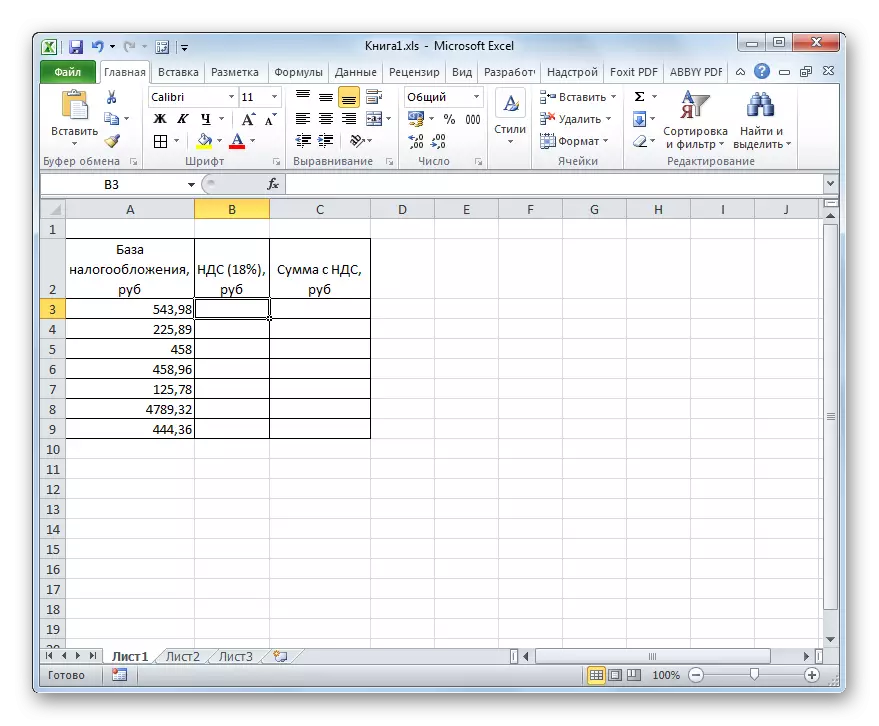
- ਲੋੜੀਂਦੇ ਡੇਟਾ ਦੇ ਨਾਲ ਸਪੀਕਰ ਦਾ ਪਹਿਲਾ ਸੈੱਲ ਚੁਣੋ. ਅਸੀਂ ਇਸ ਵਿਚ ਸਾਈਨ "=" ਪਾਉਂਦੇ ਹਾਂ, ਅਤੇ ਫਿਰ ਟੈਕਸ ਬੇਸ ਕਾਲਮ ਤੋਂ ਉਸੇ ਲਾਈਨ ਵਿਚ ਸੈੱਲ ਤੇ ਕਲਿਕ ਕਰੋ. ਜਿਵੇਂ ਕਿ ਤੁਸੀਂ ਵੇਖ ਸਕਦੇ ਹੋ, ਉਸਦਾ ਪਤਾ ਤੁਰੰਤ ਉਸ ਤੱਤ ਵਿੱਚ ਦਾਖਲ ਹੋਇਆ ਜਿੱਥੇ ਅਸੀਂ ਇੱਕ ਗਣਨਾ ਕਰਦੇ ਹਾਂ. ਇਸ ਤੋਂ ਬਾਅਦ, ਸੈਟਲਮੈਂਟ ਸੈੱਲ ਵਿਚ, ਤੁਸੀਂ ਐਕਸਲ ਗੁਣਾ ਚਿੰਨ੍ਹ ਨਿਰਧਾਰਤ ਕਰਦੇ ਹੋ (*). ਅੱਗੇ, ਕੀ-ਬੋਰਡ ਤੋਂ "18%" ਜਾਂ "0.18" ਦੀ ਵਿਸ਼ਾਲਤਾ. ਅੰਤ ਵਿੱਚ, ਇਸ ਉਦਾਹਰਣ ਦਾ ਫਾਰਮੂਲਾ ਇਸ ਕਿਸਮ ਨੂੰ ਲਿਆ:
= ਏ 3 * 18%
ਤੁਹਾਡੇ ਕੇਸ ਵਿੱਚ, ਇਹ ਬਿਲਕੁਲ ਉਹੀ ਹੋਵੇਗਾ ਜੋ ਪਹਿਲੇ ਕਾਰਕ ਨੂੰ ਛੱਡ ਕੇ. "ਏ 3" ਦੀ ਬਜਾਏ, ਹੋਰ ਤਾਲਮੇਲ ਹੋ ਸਕਦੇ ਹਨ, ਨਿਰਭਰ ਕਰਦਾ ਹੈ ਕਿ ਉਪਭੋਗਤਾ ਕੋਲ ਪੋਸਟ ਕੀਤਾ ਡੇਟਾ ਜਿਸ ਵਿੱਚ ਟੈਕਸ ਅਧਾਰ ਰੱਖਦਾ ਹੈ.
- ਉਸ ਤੋਂ ਬਾਅਦ, ਸੈੱਲ ਵਿਚ ਤਿਆਰ ਨਤੀਜੇ ਨੂੰ ਪ੍ਰਦਰਸ਼ਿਤ ਕਰਨ ਲਈ, ਕੀਬੋਰਡ ਉੱਤੇ ਐਂਟਰ ਬਟਨ ਨੂੰ ਕਲਿੱਕ ਕਰੋ. ਪ੍ਰੋਗਰਾਮ ਦੁਆਰਾ ਲੋੜੀਂਦੀ ਗਣਨਾ ਤੁਰੰਤ ਨਿਰਮਿਤ ਕੀਤੀ ਜਾਏਗੀ.
- ਜਿਵੇਂ ਕਿ ਤੁਸੀਂ ਵੇਖ ਸਕਦੇ ਹੋ, ਨਤੀਜਾ ਚਾਰ ਦਸ਼ਮਲਵ ਦੇ ਸੰਕੇਤਾਂ ਨਾਲ ਲਿਆ ਗਿਆ ਹੈ. ਪਰ, ਜਿਵੇਂ ਕਿ ਤੁਸੀਂ ਜਾਣਦੇ ਹੋ, ਇਕ ਮੁਦਰਾ ਇਕਾਈ ਦੇ ਰੂਬਲ ਦੇ ਸਿਰਫ ਦੋ ਦਸ਼ਮਲਵ ਦੇ ਸੰਕੇਤ ਹੋ ਸਕਦੇ ਹਨ. ਤਾਂ ਜੋ ਸਾਡਾ ਨਤੀਜਾ ਸਹੀ ਹੈ, ਤੁਹਾਨੂੰ ਦੋ ਦਸ਼ਮਲਵ ਦੇ ਸੰਕੇਤਾਂ ਨੂੰ ਵਧਾਉਣ ਦੀ ਜ਼ਰੂਰਤ ਹੈ. ਇਸਨੂੰ ਸੈੱਲ ਦੇ ਫਾਰਮੈਟਿੰਗ ਦੀ ਵਰਤੋਂ ਕਰਕੇ ਬਣਾਓ. ਇਸ ਮੁੱਦੇ 'ਤੇ ਵਾਪਸ ਨਾ ਆਉਣ ਲਈ, ਉਹ ਸਾਰੇ ਸੈੱਲਾਂ ਨੂੰ ਫਾਰਮੈਟ ਕਰੋ ਜੋ ਮੁਦਰਾ ਮੁੱਲਾਂ ਦੀ ਪਲੇਸਮੈਂਟ ਲਈ ਇਕੋ ਸਮੇਂ ਹਨ.
ਸੰਖਿਆਤਮਕ ਮੁੱਲਾਂ ਨੂੰ ਰੱਖਣ ਲਈ ਤਿਆਰ ਕੀਤੇ ਗਏ ਟੇਬਲ ਦੀ ਸੀਮਾ ਚੁਣੋ. ਸੱਜਾ ਮਾ mouse ਸ ਬਟਨ ਤੇ ਕਲਿਕ ਕਰੋ. ਪ੍ਰਸੰਗ ਮੀਨੂੰ ਚਾਲੂ ਕੀਤਾ ਗਿਆ ਹੈ. ਇਸ ਵਿਚ ਆਈਟਮ "ਫਾਰਮੈਟ ਸੈੱਲ" ਦੀ ਚੋਣ ਕਰੋ.
- ਉਸ ਤੋਂ ਬਾਅਦ, ਫਾਰਮੈਟਿੰਗ ਵਿੰਡੋ ਲਾਂਚ ਕੀਤੀ ਗਈ ਹੈ. ਜੇ ਇਹ ਕਿਸੇ ਵੀ ਹੋਰ ਟੈਬ ਵਿੱਚ ਖੁੱਲੀ ਗਈ ਤਾਂ "ਨੰਬਰ" ਟੈਬ ਵਿੱਚ ਜਾਓ. "ਅੰਕੀ ਫਾਰਮੈਟਾਂ" ਪੈਰਾਮੀਟਰਾਂ ਵਿੱਚ, ਤੁਸੀਂ ਸਵਿੱਚ ਨੂੰ "ਸੰਖਿਆਤਮਕ" ਸਥਿਤੀ ਵਿੱਚ ਸੈਟ ਕਰਦੇ ਹੋ. ਅੱਗੇ, ਅਸੀਂ ਇਸ ਦੀ ਜਾਂਚ ਕਰਦੇ ਹਾਂ ਕਿ "ਦਸ਼ਮਲਵ ਦੇ ਸੰਕੇਤਾਂ ਦੀ ਗਿਣਤੀ" ਵਿੱਚ ਵਿੰਡੋ ਦੇ ਸੱਜੇ ਹਿੱਸੇ ਵਿੱਚ "2" ਨੰਬਰ 'ਤੇ. ਇਹ ਮੁੱਲ ਮੂਲ ਰੂਪ ਵਿੱਚ ਹੋਣਾ ਚਾਹੀਦਾ ਹੈ, ਪਰ ਸਿਰਫ ਜੇ ਇਸ ਨੂੰ ਜਾਂਚਣ ਅਤੇ ਇਸ ਨੂੰ ਬਦਲਣ ਦੇ ਯੋਗ ਹੈ ਜੇ ਉਥੇ ਕੋਈ ਹੋਰ ਨੰਬਰ ਪ੍ਰਦਰਸ਼ਿਤ ਹੁੰਦਾ ਹੈ, ਅਤੇ ਨਾ ਹੀ ਵਿੰਡੋ ਦੇ ਤਲ 'ਤੇ "ਓਕੇ" ਬਟਨ ਤੇ ਕਲਿਕ ਕਰੋ.
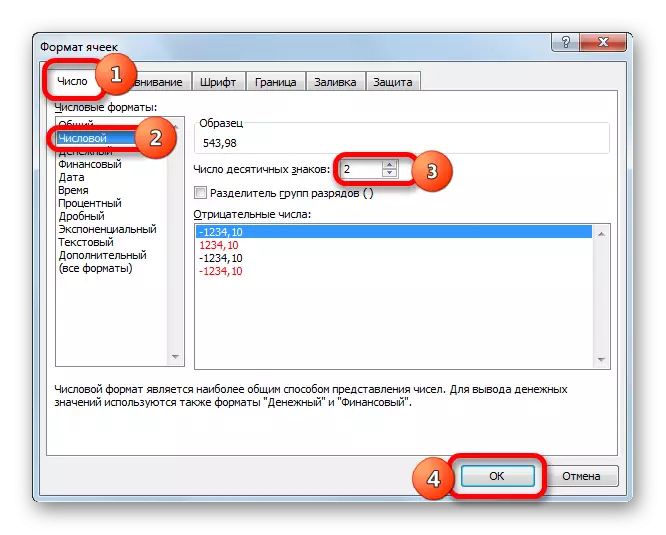
ਤੁਸੀਂ ਸੰਖਿਆਤਮਕ ਫਾਰਮੈਟ ਵਿੱਚ ਨਕਦ ਵੀ ਸ਼ਾਮਲ ਕਰ ਸਕਦੇ ਹੋ. ਇਸ ਸਥਿਤੀ ਵਿੱਚ, ਨੰਬਰ ਦੋ ਦਸ਼ਮਲਵ ਦੇ ਸੰਕੇਤਾਂ ਦੇ ਨਾਲ ਵੀ ਪ੍ਰਦਰਸ਼ਿਤ ਕੀਤੇ ਜਾਣਗੇ. ਅਜਿਹਾ ਕਰਨ ਲਈ, ਅਸੀਂ "ਮੁਦਰਾ" ਸਥਿਤੀ ਵਿੱਚ "ਅੰਕੀ ਫਾਰਮੈਟਾਂ" ਪੈਰਾਮੀਟਰਾਂ ਵਿੱਚ ਸਵਿੱਚ ਨੂੰ ਪੁਨਰ ਵਿਵਸਥਿਤ ਕਰਦੇ ਹਾਂ. ਜਿਵੇਂ ਕਿ ਪਿਛਲੇ ਕੇਸ ਵਿੱਚ, ਅਸੀਂ ਖੇਤਰ ਵਿੱਚ "ਦਸ਼ਮਲਵ ਦੇ ਸੰਕੇਤਾਂ ਦੀ ਸੰਖਿਆ" ਵੇਖਦੇ ਹਾਂ. ਅਸੀਂ ਇਸ ਤੱਥ 'ਤੇ ਵੀ ਧਿਆਨ ਦਿੰਦੇ ਹਾਂ ਕਿ ਬੌਬ ਦੇ ਪ੍ਰਤੀਕ "ਅਹੁਦਿਆਂ" ਦੇ ਖੇਤਰ ਵਿਚ ਸਥਾਪਤ ਕੀਤਾ ਗਿਆ ਸੀ, ਜੇ, ਤੁਸੀਂ ਜਾਣ ਬੁੱਝ ਕੇ ਕਿਸੇ ਹੋਰ ਕਰੰਸੀ ਨਾਲ ਕੰਮ ਨਹੀਂ ਕਰ ਰਹੇ. ਉਸ ਤੋਂ ਬਾਅਦ, "ਓਕੇ" ਬਟਨ ਤੇ ਕਲਿਕ ਕਰੋ.
- ਜੇ ਤੁਸੀਂ ਇੱਕ ਸੰਖਿਆਤਮਿਕ ਫਾਰਮੈਟ ਦੀ ਵਰਤੋਂ ਕਰਦਿਆਂ ਵਿਕਲਪ ਲਾਗੂ ਕਰਦੇ ਹੋ, ਤਾਂ ਸਾਰੇ ਨੰਬਰ ਦੋ ਦਸ਼ਮਲਵ ਦੇ ਸੰਕੇਤਾਂ ਦੇ ਨਾਲ ਮੁੱਲ ਵਿੱਚ ਬਦਲ ਜਾਂਦੇ ਹਨ.
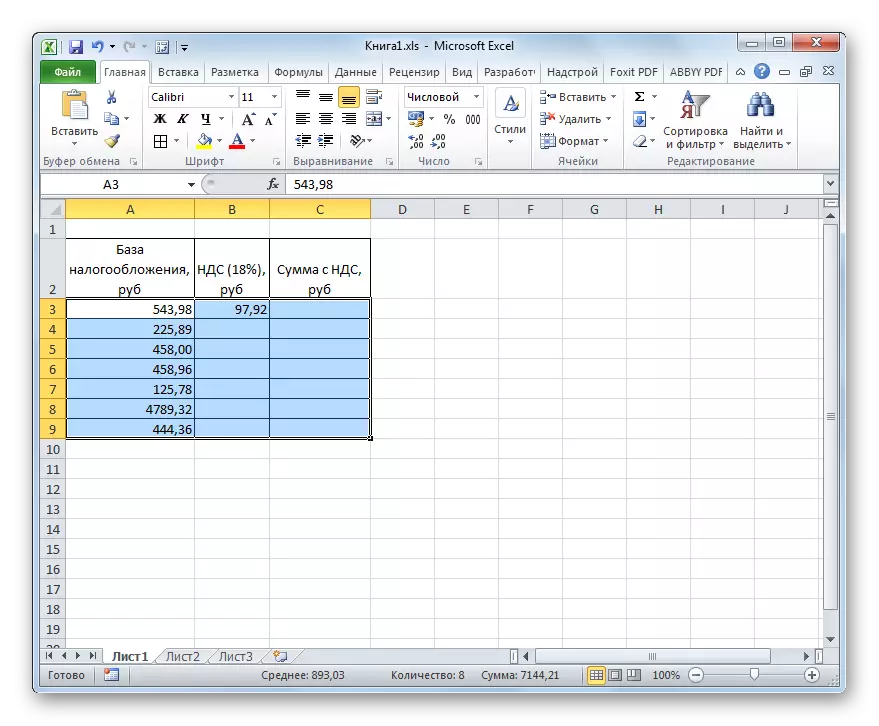
ਨਕਦ ਫਾਰਮੈਟ ਦੀ ਵਰਤੋਂ ਕਰਦੇ ਸਮੇਂ, ਬਿਲਕੁਲ ਉਹੀ ਤਬਦੀਲੀ ਹੋਣਗੀਆਂ, ਪਰ ਚੁਣੀ ਮੁਦਰਾ ਦਾ ਪ੍ਰਤੀਕ ਮੁੱਲਾਂ ਵਿੱਚ ਜੋੜਿਆ ਜਾਵੇਗਾ.
- ਪਰ, ਜਦੋਂ ਕਿ ਅਸੀਂ ਸਿਰਫ ਟੈਕਸ ਅਧਾਰ ਦੇ ਇੱਕ ਮੁੱਲ ਲਈ ਵੈਲਯੂ ਐਡ ਟੈਕਸ ਦੀ ਗਣਨਾ ਕੀਤੀ. ਹੁਣ ਸਾਨੂੰ ਹੋਰ ਸਾਰੀਆਂ ਰਕਮਾਂ ਲਈ ਅਜਿਹਾ ਕਰਨ ਦੀ ਜ਼ਰੂਰਤ ਹੈ. ਬੇਸ਼ਕ, ਤੁਸੀਂ ਉਸੇ ਹੀ ਸਮਾਨਤਾਵਾਦੀ ਲਈ ਫਾਰਮੂਲਾ ਦਾਖਲ ਕਰ ਸਕਦੇ ਹੋ ਜਿਵੇਂ ਕਿ ਅਸੀਂ ਪਹਿਲੀ ਵਾਰ ਕੀਤਾ ਸੀ, ਪਰ ਐਕਸਲ ਵਿੱਚ ਹਿਸਾਬ ਆਮ ਕੈਲਕੁਲੇਟਰ ਦੀ ਗਣਨਾ ਤੋਂ ਵੱਖ ਹੋ ਸਕਦੇ ਹਨ. ਅਜਿਹਾ ਕਰਨ ਲਈ, ਇੱਕ ਭਰਾਈ ਦੇ ਮਾਰਕਰ ਦੀ ਵਰਤੋਂ ਕਰਕੇ ਕਾੱਪੀ ਲਗਾਓ.
ਅਸੀਂ ਸ਼ੀਟ ਦੇ ਉਸ ਤੱਤ ਦੇ ਹੇਠਲੇ ਹੇਠਲੇ ਕੋਣ ਨੂੰ ਕਰਸਰ ਸਥਾਪਤ ਕਰਦੇ ਹਾਂ ਜਿਸ ਵਿੱਚ ਫਾਰਮੂਲਾ ਪਹਿਲਾਂ ਹੀ ਸ਼ਾਮਲ ਹੁੰਦਾ ਹੈ. ਇਸ ਸਥਿਤੀ ਵਿੱਚ, ਕਰਸਰ ਨੂੰ ਇੱਕ ਛੋਟੇ ਕਰਾਸ ਵਿੱਚ ਬਦਲਿਆ ਜਾਣਾ ਚਾਹੀਦਾ ਹੈ. ਇਹ ਭਰਨ ਵਾਲਾ ਮਾਰਕਰ ਹੈ. ਖੱਬਾ ਮਾ mouse ਸ ਬਟਨ ਤੇ ਕਲਿਕ ਕਰੋ ਅਤੇ ਇਸਨੂੰ ਟੇਬਲ ਦੇ ਤਲ ਤੇ ਖਿੱਚੋ.
- ਜਿਵੇਂ ਕਿ ਤੁਸੀਂ ਵੇਖ ਸਕਦੇ ਹੋ, ਇਹ ਕਾਰਵਾਈ ਕਰਨ ਤੋਂ ਬਾਅਦ, ਲੋੜੀਂਦਾ ਮੁੱਲ ਦੀ ਗਣਨਾ ਟੈਕਸ ਬੇਸ ਦੇ ਬਿਲਕੁਲ ਸਾਰੇ ਮੁੱਲਾਂ ਲਈ ਕੀਤੀ ਜਾਏਗੀ, ਜੋ ਸਾਡੇ ਟੇਬਲ ਵਿੱਚ ਉਪਲਬਧ ਹਨ. ਇਸ ਤਰ੍ਹਾਂ, ਅਸੀਂ ਕੈਲਕੁਲੇਟਰ ਤੇ ਪੂਰਾ ਕਰਨ ਨਾਲੋਂ ਸੱਤ ਪੈਸੇ ਦੇ ਮੁੱਲਾਂ ਲਈ ਇੱਕ ਸੂਚਕ ਦੀ ਗਣਨਾ ਕੀਤੀ ਜਾਂ, ਖ਼ਾਸਕਰ ਕਾਗਜ਼ ਸ਼ੀਟ ਤੇ ਹੱਥੀਂ.
- ਹੁਣ ਸਾਨੂੰ ਟੈਕਸ ਮੁੱਲ ਦੇ ਨਾਲ ਮੁੱਲ ਦੀ ਕੁੱਲ ਮਾਤਰਾ ਦੀ ਗਣਨਾ ਕਰਨ ਦੀ ਜ਼ਰੂਰਤ ਹੋਏਗੀ. ਅਜਿਹਾ ਕਰਨ ਲਈ, ਅਸੀਂ "ਵੈਟ" ਕਾਲਮ ਦੇ ਨਾਲ ਪਹਿਲੇ ਖਾਲੀ ਤੱਤ ਨੂੰ ਉਜਾਗਰ ਕਰਦੇ ਹਾਂ. ਅਸੀਂ ਸਾਈਨ "=" ਲਗਾਉਂਦੇ ਹਾਂ, "ਟੈਕਸ ਬੇਸ ਬੇਸ" ਕਾਲਮ ਦੇ ਪਹਿਲੇ ਸੈੱਲ ਤੇ ਕਲਿਕ ਕਰੋ, ਚਿੰਨ੍ਹ ਤੇ ਕਲਿੱਕ ਕਰੋ, ਅਤੇ ਫਿਰ ਵੈਟ ਕਾਲਮ ਦੇ ਪਹਿਲੇ ਸੈੱਲ ਤੇ ਕਲਿਕ ਕਰੋ. ਸਾਡੇ ਕੇਸ ਵਿੱਚ, ਨਤੀਜਾ ਪ੍ਰਦਰਸ਼ਿਤ ਕਰਨ ਲਈ ਐਲੀਮੈਂਟ ਵਿੱਚ ਹੇਠਲੀ ਸਮੀਕਰਨ ਵਿੱਚ ਹੇਠ ਲਿਖੀ ਸਮੀਕਰਨ ਦਿਖਾਈ ਦਿੱਤੀ:
= ਏ 3 + ਬੀ 3
ਪਰ, ਬੇਸ਼ਕ, ਹਰ ਇੱਕ ਮਾਮਲੇ ਵਿੱਚ, ਸੈੱਲਾਂ ਦਾ ਪਤਾ ਵੱਖਰਾ ਹੋ ਸਕਦਾ ਹੈ. ਇਸ ਲਈ, ਜਦੋਂ ਅਜਿਹਾ ਹੀ ਕੰਮ ਕਰਦੇ ਹੋ, ਤਾਂ ਤੁਹਾਨੂੰ ਸੰਬੰਧਿਤ ਸ਼ੀਟ ਤੱਤਾਂ ਦੇ ਆਪਣੇ ਖੁਦ ਦੇ ਤਾਲਮੇਲ ਨੂੰ ਬਦਲਣ ਦੀ ਜ਼ਰੂਰਤ ਹੋਏਗੀ.
- ਅੱਗੇ, ਗਣਨਾ ਦੇ ਮੁਕੰਮਲ ਨਤੀਜੇ ਲੈਣ ਲਈ ਕੀ-ਬੋਰਡ ਉੱਤੇ ਐਂਟਰ ਬਟਨ ਤੇ ਕਲਿਕ ਕਰੋ. ਇਸ ਤਰ੍ਹਾਂ, ਪਹਿਲੇ ਮੁੱਲ ਲਈ ਟੈਕਸ ਦੇ ਨਾਲ ਮਿਲ ਕੇ ਕੀਮਤ ਦਾ ਮੁੱਲ ਗਿਣਿਆ ਜਾਂਦਾ ਹੈ.
- ਮੁੱਲ ਸ਼ਾਮਲ ਕੀਤੇ ਟੈਕਸ ਦੇ ਨਾਲ ਅਤੇ ਹੋਰ ਕਦਰਾਂ ਕੀਮਤਾਂ ਲਈ ਅਸੀਂ ਭਰਪੂਰ ਮਾਰਕਰ ਦੀ ਵਰਤੋਂ ਕਰਨ ਲਈ, ਜਿਵੇਂ ਕਿ ਅਸੀਂ ਪਹਿਲਾਂ ਪਿਛਲੀ ਗਣਨਾ ਲਈ ਕਰ ਚੁੱਕੇ ਹਾਂ.
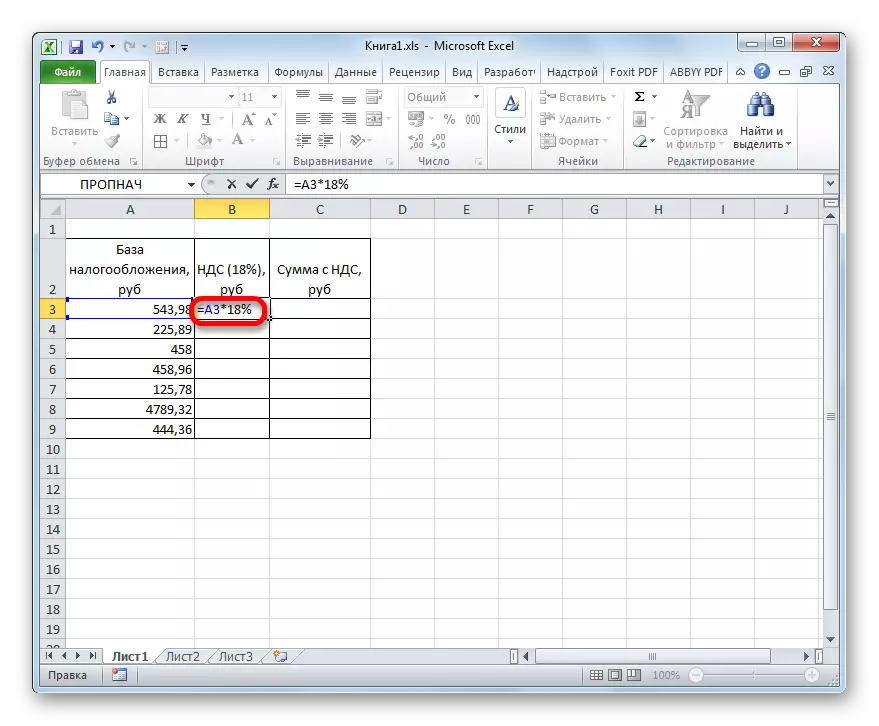
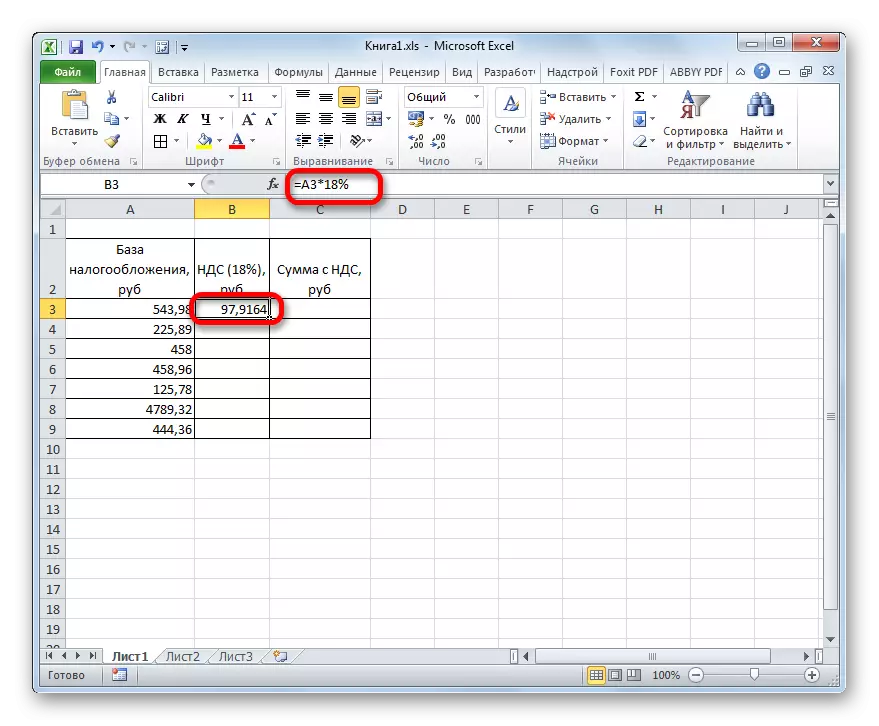
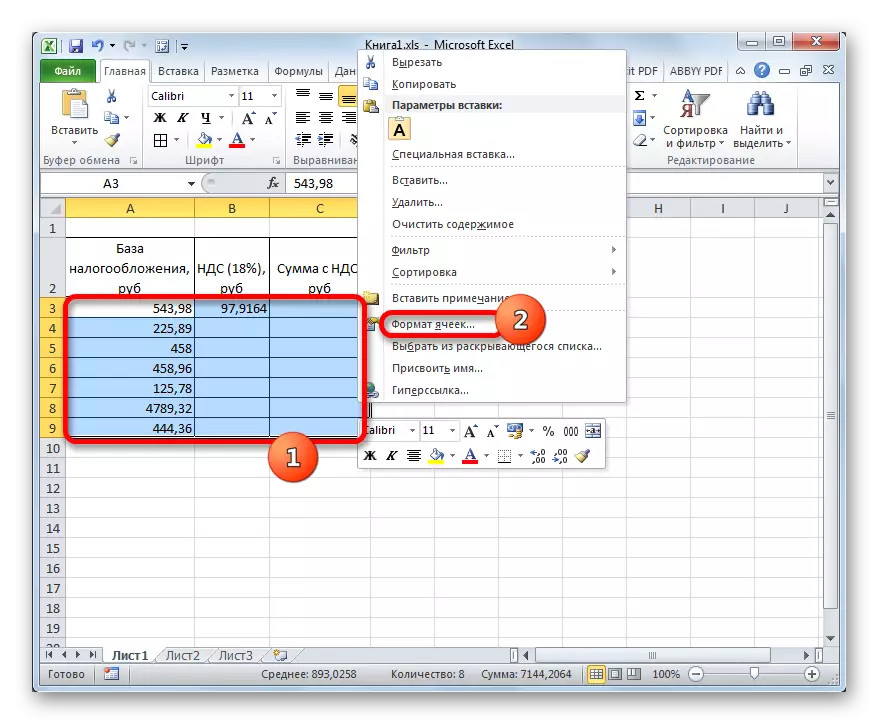
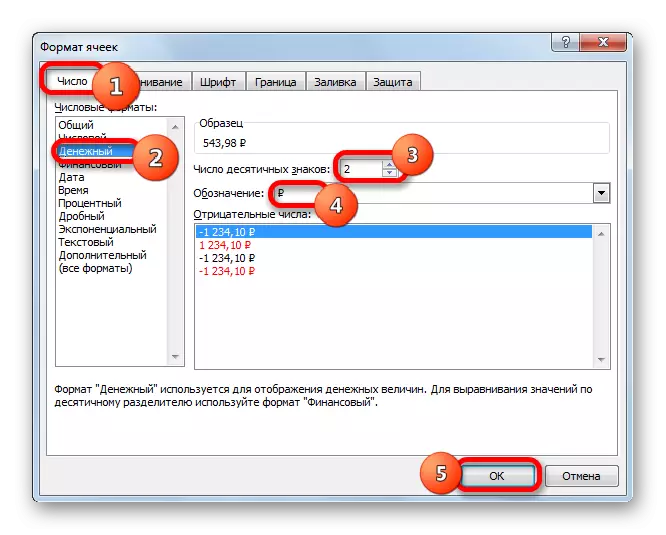
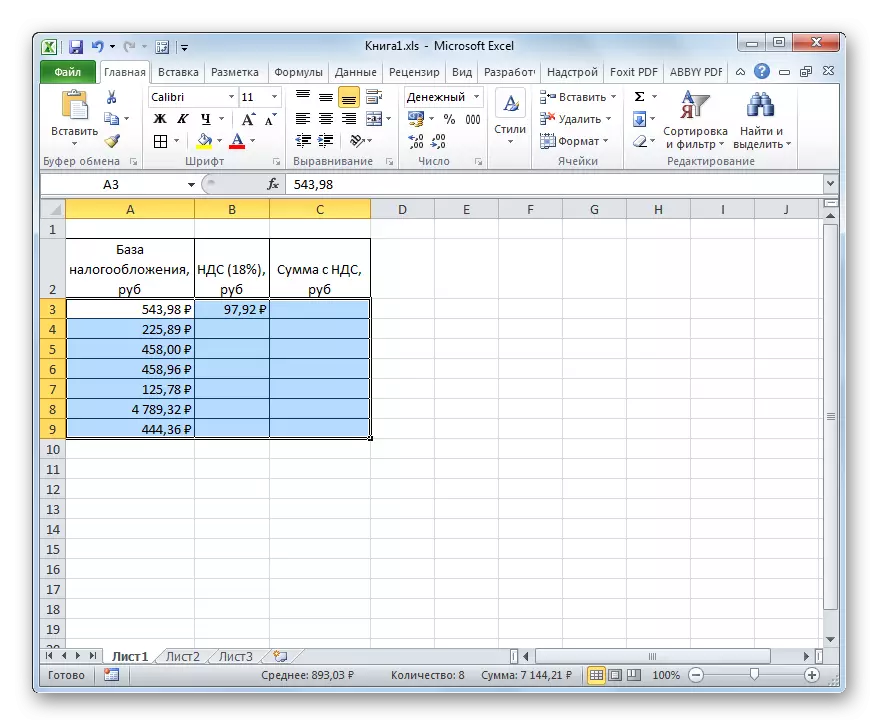
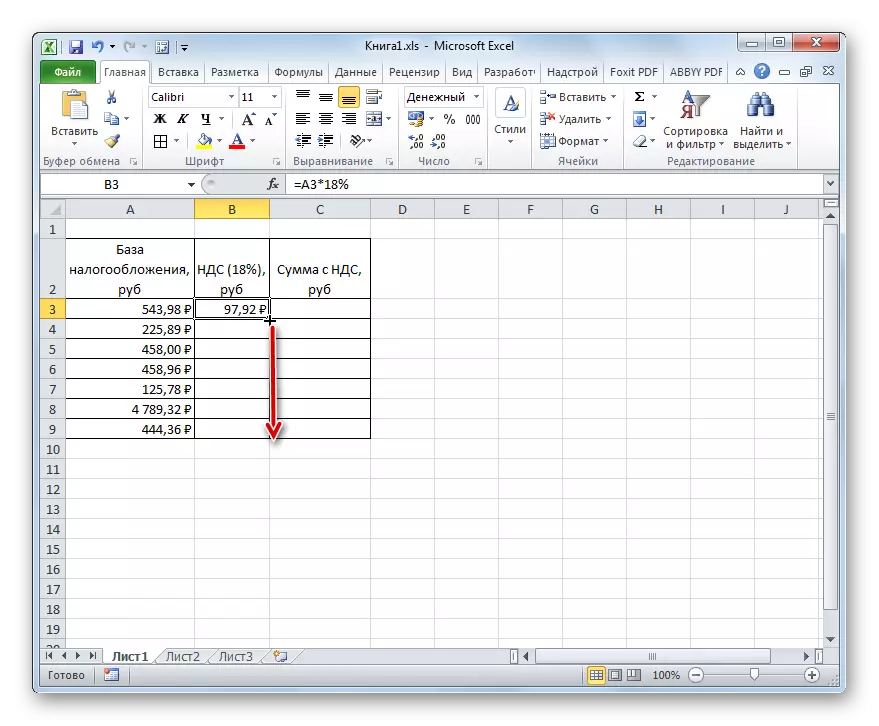
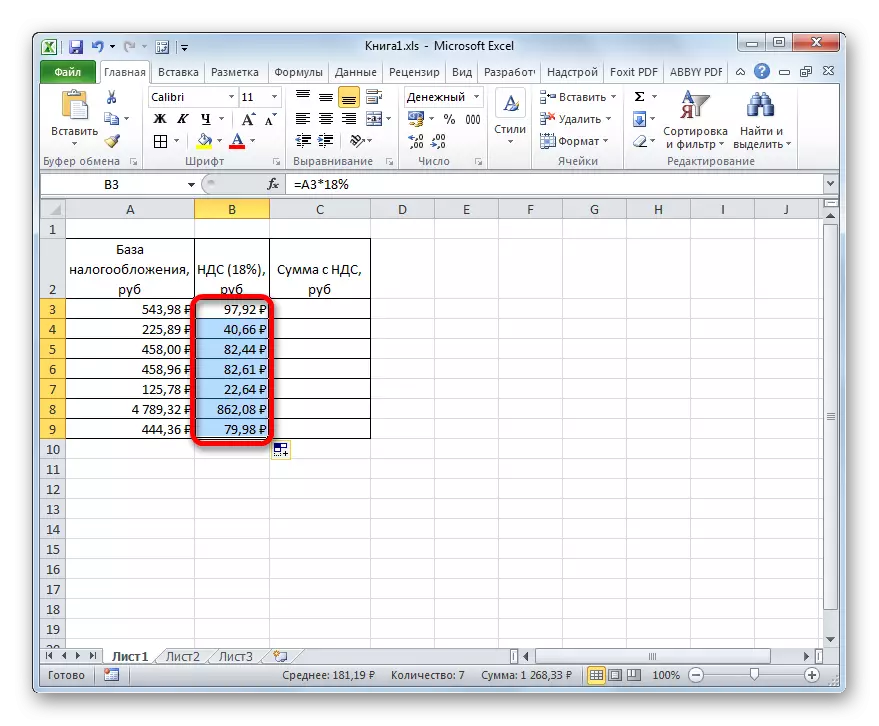
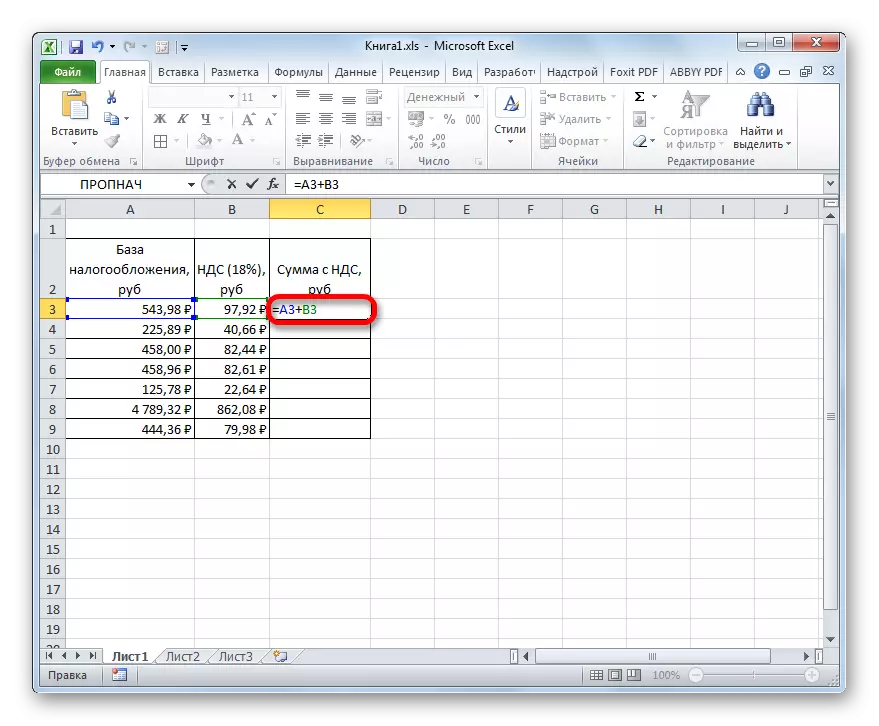

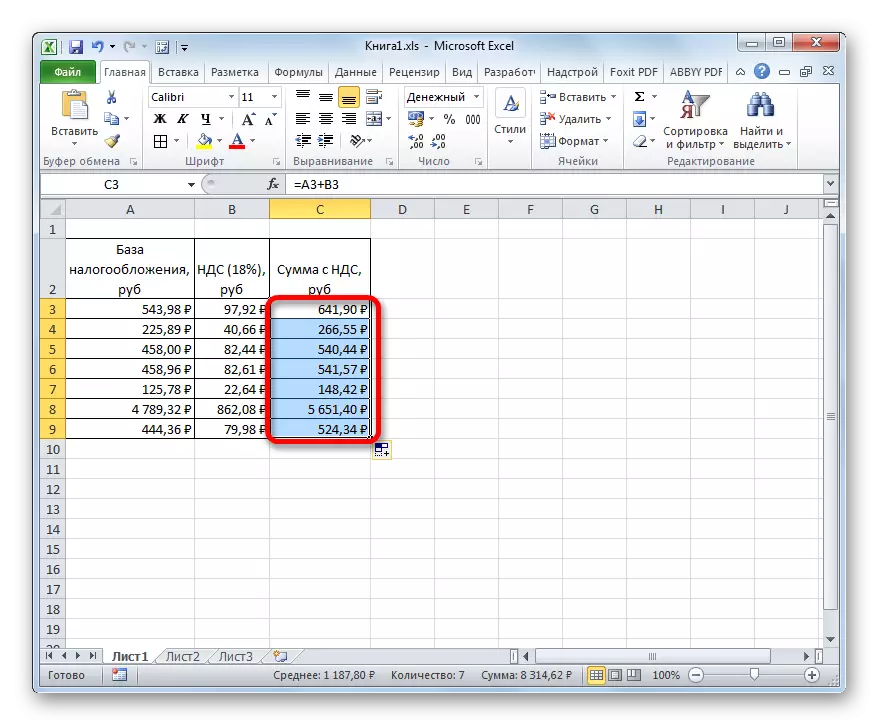
ਇਸ ਤਰ੍ਹਾਂ, ਅਸੀਂ ਟੈਕਸ ਬੇਸ ਦੇ ਸੱਤ ਮੁੱਲਾਂ ਲਈ ਲੋੜੀਂਦੇ ਮੁੱਲ ਗਿਣਿਆ. ਇਹ ਕੈਲਕੁਲੇਟਰ ਤੇ ਵਧੇਰੇ ਸਮਾਂ ਲੱਗੇਗਾ.
ਪਾਠ: ਐਕਸਲ ਵਿੱਚ ਸੈੱਲ ਦਾ ਫਾਰਮੈਟ ਕਿਵੇਂ ਬਦਲਣਾ ਹੈ
2 ੰਗ 2: ਵੈਟ ਨਾਲ ਰਕਮ ਤੋਂ ਟੈਕਸ ਦੀ ਗਣਨਾ
ਪਰ ਇੱਥੇ ਕੁਝ ਕੇਸ ਹੁੰਦੇ ਹਨ ਜਦੋਂ ਰਕਮ ਤੋਂ ਵੈਟ ਦੀ ਮਾਤਰਾ ਦੀ ਗਣਨਾ ਕੀਤੀ ਜਾਂਦੀ ਹੈ ਜਿਸਦੀ ਟੈਕਸ ਪਹਿਲਾਂ ਤੋਂ ਹੀ ਸ਼ਾਮਲ ਹੁੰਦੀ ਹੈ. ਫਿਰ ਗਣਨਾ ਫਾਰਮੂਲਾ ਇਸ ਤਰ੍ਹਾਂ ਦਿਖਾਈ ਦੇਵੇਗਾ:
"ਵੈਟ" = "ਵੈਟ ਨਾਲ ਮਾਤਰਾ" / 118% x 18%
ਆਓ ਦੇਖੀਏ ਕਿ ਇਹ ਹਿਸਾਬ ਕਿ ਇਹ ਹਿਸਾਬ ਕਿ ਐਕਸਲ ਟੂਲਸ ਦੁਆਰਾ ਕਿਵੇਂ ਬਣਾਇਆ ਜਾ ਸਕਦਾ ਹੈ. ਇਸ ਪ੍ਰੋਗਰਾਮ ਵਿੱਚ, ਗਣਨਾ ਫਾਰਮੂਲਾ ਵਿੱਚ ਹੇਠਾਂ ਦਿੱਤਾ ਜਾਵੇਗਾ:
= ਨੰਬਰ / 118% * 18%
ਇੱਕ ਆਰਗੂਮੈਂਟ ਦੇ ਤੌਰ ਤੇ, "ਨੰਬਰ" ਟੈਕਸ ਦੇ ਨਾਲ ਵਾਲੀਆਂ ਚੀਜ਼ਾਂ ਦੀ ਕੀਮਤ ਦਾ ਜਾਣਿਆ ਜਾਂਦਾ ਮੁੱਲ ਹੈ.
ਗਣਨਾ ਦੀ ਇੱਕ ਉਦਾਹਰਣ ਲਈ, ਸਭ ਉਸੇ ਮੇਜ਼ ਨੂੰ ਲਓ. ਸਿਰਫ ਹੁਣ ਇਸ ਵਿੱਚ ਵੈਟ ਨਾਲ ਇੱਕ ਕਾਲਮ "ਰਕਮ", ਅਤੇ ਕਾਲਮਾਂ ਦੇ ਮੁੱਲਾਂ ਨਾਲ ਭਰੇ ਜਾਣਗੇ "ਵੈਟ" ਅਤੇ "ਟੈਕਸ ਬੇਸ" ਜੋ ਸਾਨੂੰ ਗਿਣਨਾ ਹੈ. ਅਸੀਂ ਮੰਨਦੇ ਹਾਂ ਕਿ ਸੈੱਲ ਸੈੱਲ ਪਹਿਲਾਂ ਹੀ ਦੋ ਦਸ਼ਮਲਵ ਦੇ ਸੰਕੇਤਾਂ ਦੇ ਨਾਲ ਨਕਦ ਜਾਂ ਸੰਖਿਆਤਮਕ ਫਾਰਮੈਟ ਵਿੱਚ ਫਾਰਮੈਟ ਕੀਤੇ ਗਏ ਹਨ, ਇਸ ਲਈ ਅਸੀਂ ਇਹ ਵਿਧੀ ਨਹੀਂ ਰੱਖਾਂਗੇ.
- ਅਸੀਂ ਲੋੜੀਂਦੇ ਡਾਟੇ ਨਾਲ ਕਾਲਮ ਦੇ ਪਹਿਲੇ ਸੈੱਲ ਵਿੱਚ ਕਰਸਰ ਸਥਾਪਤ ਕਰਦੇ ਹਾਂ. ਅਸੀਂ ਉਥੇ ਫਾਰਮੂਲਾ ਦਾਖਲ ਕਰਦੇ ਹਾਂ (= ਨੰਬਰ / 118% * 18%) ਉਸੇ ਤਰ੍ਹਾਂ ਜੋ ਪਿਛਲੇ ਵਿਧੀ ਵਿੱਚ ਵਰਤਿਆ ਜਾਂਦਾ ਸੀ. ਇਹ ਹੈ, ਸੰਕੇਤ ਤੋਂ ਬਾਅਦ, ਅਸੀਂ ਟੈਕਸ ਦੇ ਨਾਲ ਚੀਜ਼ਾਂ ਦੇ ਮੁੱਲ ਦਾ ਅਨੁਸਾਰੀ ਮੁੱਲ ਸਥਿਤ ਹੈ, ਜੋ ਕਿ ਕੀ-ਬੋਰਡ ਤੋਂ ਬਿਨਾਂ ਕੀਬੋਰਡ "/ 118% * 18%" ਸਮੀਕਰਨ "/ 118% * 18%" ਸਮੀਕਰਨ ਸ਼ਾਮਲ ਕਰਦਾ ਹੈ. ਸਾਡੇ ਕੇਸ ਵਿੱਚ, ਇਸ ਨੇ ਹੇਠ ਦਿੱਤੀ ਐਂਟਰੀ ਨੂੰ ਬਾਹਰ ਕਰ ਦਿੱਤਾ:
= C3 / 118% * 18%
ਨਿਰਧਾਰਤ ਪ੍ਰਵੇਸ਼ ਵਿੱਚ, EXel ਸ਼ੀਟ ਤੇ ਇਨਪੁਟ ਡੇਟਾ ਦੇ ਕੇਸ ਅਤੇ ਸਥਾਨ ਦੇ ਅਧਾਰ ਤੇ, ਸਿਰਫ ਸੈੱਲ ਦਾ ਇੱਕ ਲਿੰਕ ਬਦਲਿਆ ਜਾ ਸਕਦਾ ਹੈ.
- ਉਸ ਤੋਂ ਬਾਅਦ, ਐਂਟਰ ਬਟਨ ਤੇ ਕਲਿਕ ਕਰੋ. ਨਤੀਜਾ ਗਿਣਿਆ ਜਾਂਦਾ ਹੈ. ਅੱਗੇ, ਜਿਵੇਂ ਕਿ ਪਿਛਲੇ method ੰਗ ਦੇ ਤੌਰ ਤੇ, ਮਾਰਕਰ ਨੂੰ ਭਰਨ ਦੀ ਵਰਤੋਂ ਦੀ ਵਰਤੋਂ ਕਰਦਿਆਂ, ਕਾਲਮ ਦੇ ਹੋਰ ਸੈੱਲਾਂ ਵਿੱਚ ਫਾਰਮੂਲੇ ਨੂੰ ਕਾਪੀ ਕਰੋ. ਜਿਵੇਂ ਕਿ ਤੁਸੀਂ ਵੇਖ ਸਕਦੇ ਹੋ, ਸਾਰੇ ਲੋੜੀਂਦੇ ਮੁੱਲ ਗਿਣਿਆ ਜਾਂਦਾ ਹੈ.
- ਹੁਣ ਸਾਨੂੰ ਟੈਕਸ ਦੀ ਤਨਖਾਹ ਤੋਂ ਬਿਨਾਂ ਰਕਮ ਦੀ ਗਣਨਾ ਕਰਨ ਦੀ ਜ਼ਰੂਰਤ ਹੈ, ਭਾਵ ਟੈਕਸ ਅਧਾਰ. ਪਿਛਲੇ method ੰਗ ਦੇ ਉਲਟ, ਇਸ ਸੰਕੇਤਕ ਨੂੰ ਜੋੜ ਕੇ ਗਿਣਿਆ ਨਹੀਂ ਜਾਂਦਾ ਹੈ, ਪਰ ਜਦੋਂ ਘਟਾਓ ਦੀ ਵਰਤੋਂ ਕਰਦੇ ਹੋ. ਇਸ ਲਈ ਤੁਹਾਨੂੰ ਟੈਕਸ ਦੀ ਕੀਮਤ ਦੀ ਕੁੱਲ ਮਾਤਰਾ ਤੋਂ ਜ਼ਰੂਰਤ ਹੈ.
ਇਸ ਲਈ, ਅਸੀਂ ਟੈਕਸ ਬੇਸ ਕਾਲਮ ਦੇ ਪਹਿਲੇ ਸੈੱਲ ਵਿਚ ਕਰਸਰ ਸੈਟ ਕਰਦੇ ਹਾਂ. "=" ਨਿਸ਼ਾਨ ਤੋਂ ਬਾਅਦ, ਅਸੀਂ ਵੈਟ ਕਾਲਮ ਦੇ ਪਹਿਲੇ ਐਲੀਮੈਂਟ ਦੇ ਵੈਟ ਮਾਤਰਾ ਦੇ ਕਾਲਮ ਦੇ ਪਹਿਲੇ ਸੈੱਲ ਤੋਂ ਡਾਟਾ ਘਟਾਓ ਤਿਆਰ ਕਰਦੇ ਹਾਂ. ਸਾਡੀ ਵਿਸ਼ੇਸ਼ ਉਦਾਹਰਣ ਵਿੱਚ, ਇਹ ਇੱਕ ਸਮੀਕਰਨ ਹੈ:
= C3-B3
ਨਤੀਜਾ ਪ੍ਰਦਰਸ਼ਿਤ ਕਰਨ ਲਈ, ਐਂਟਰ ਬਟਨ ਨੂੰ ਦਬਾਉਣਾ ਨਾ ਭੁੱਲੋ.
- ਇਸ ਤੋਂ ਬਾਅਦ, ਫਿਲਿੰਗ ਮਾਰਕਰ ਦੀ ਵਰਤੋਂ ਕਰਦਿਆਂ ਆਮ in ੰਗ ਨਾਲ, ਕਾਲਮ ਦੇ ਹੋਰ ਤੱਤਾਂ ਦਾ ਲਿੰਕ ਕਾਪੀ ਕਰੋ.
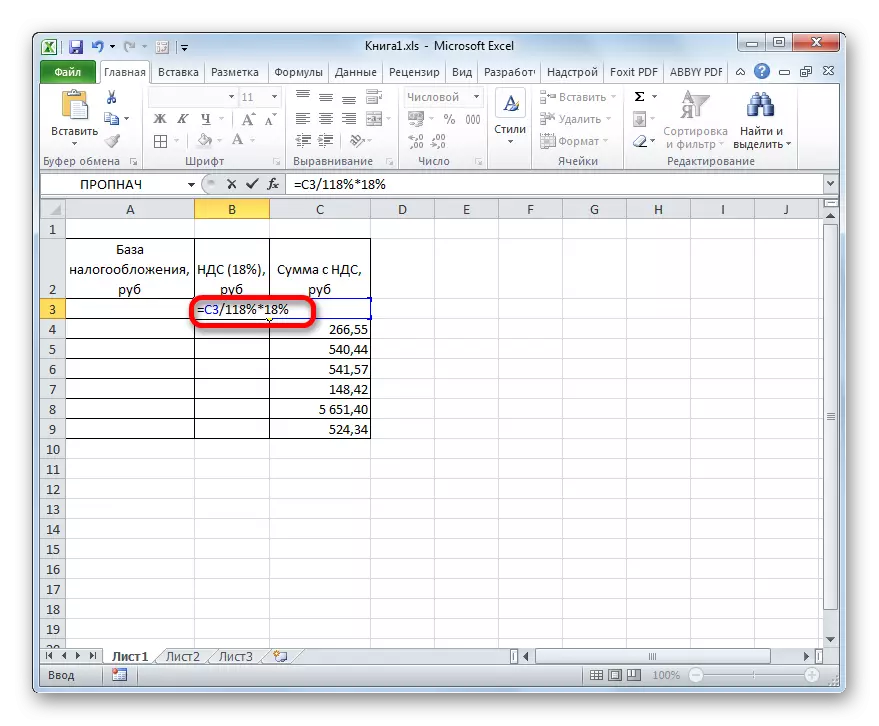
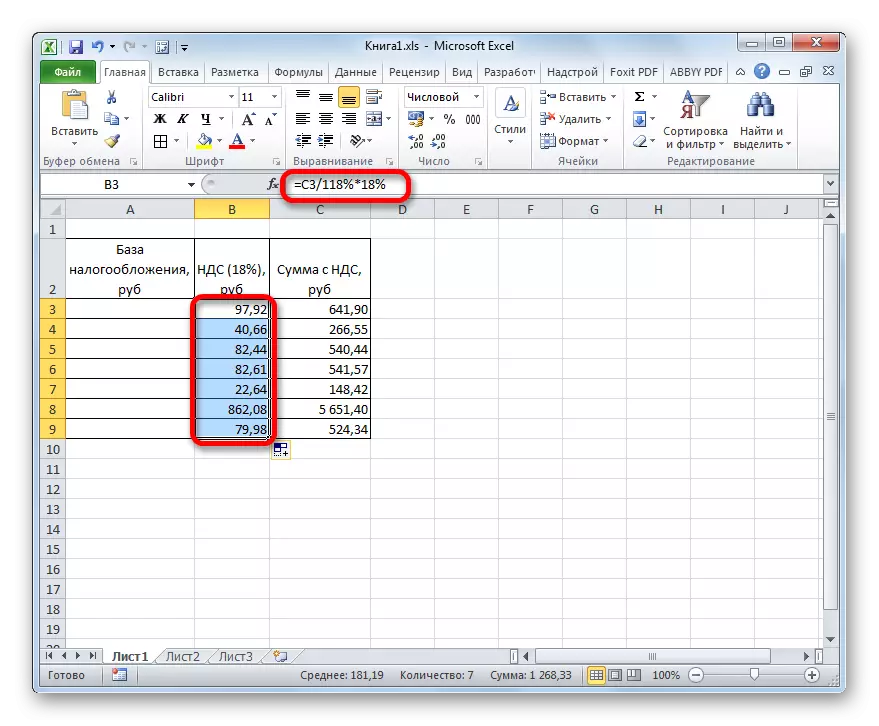
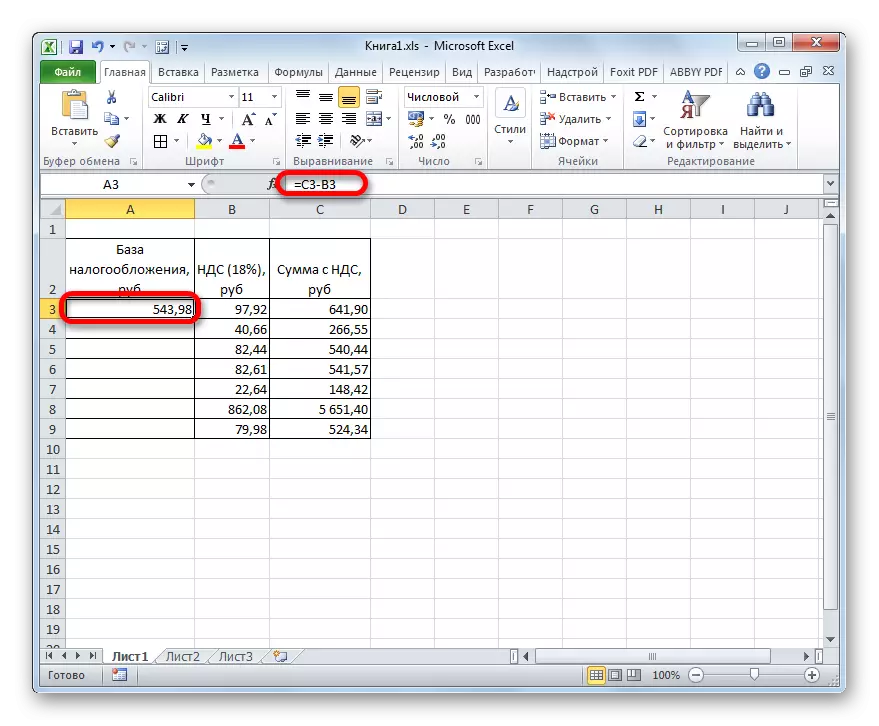
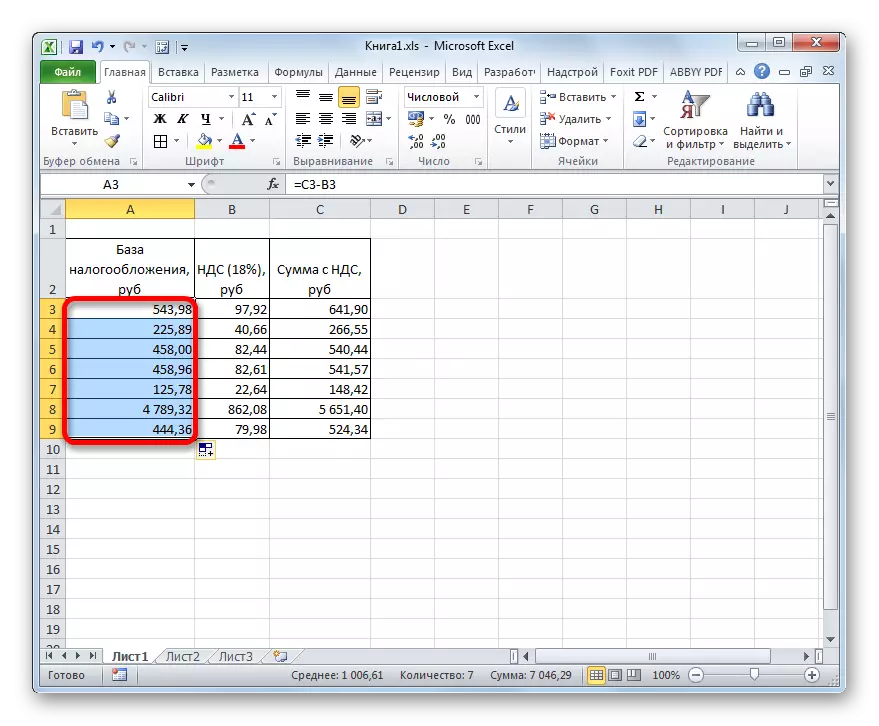
ਕੰਮ ਨੂੰ ਹੱਲ ਕਰਨ ਤੋਂ ਬਾਅਦ ਮੰਨਿਆ ਜਾ ਸਕਦਾ ਹੈ.
3 ੰਗ 3: ਟੈਕਸ ਬੇਸ ਤੋਂ ਟੈਕਸ ਮੁੱਲਾਂ ਦੀ ਗਣਨਾ
ਟੈਕਸ ਦੇ ਅਧਾਰ ਦਾ ਮੁੱਲ ਹੋਣ, ਟੈਕਸ ਵੈਲਯੂ ਦੇ ਨਾਲ ਨਾਲ ਮਾਤਰਾ ਦੀ ਗਣਨਾ ਕਰਨ ਲਈ ਅਕਸਰ. ਇਸ ਨੂੰ ਟੈਕਸ ਭੁਗਤਾਨ ਦੀ ਮਾਤਰਾ ਦੀ ਮਾਤਰਾ ਦੀ ਗਣਨਾ ਕਰਨ ਦੀ ਜ਼ਰੂਰਤ ਨਹੀਂ ਹੈ. ਇਸ ਫਾਰਮ ਵਿਚ ਗਣਨਾ ਫਾਰਮੂਲਾ ਦੀ ਨੁਮਾਇੰਦਗੀ ਕੀਤੀ ਜਾ ਸਕਦੀ ਹੈ:
"ਵੈਟ" = ਟੈਕਸ ਅਧਾਰ ਅਧਾਰ "+ ਟੈਕਸ ਅਧਾਰ" x 18% ਨਾਲ ਦੀ ਮਾਤਰਾ
ਤੁਸੀਂ ਫਾਰਮੂਲੇ ਨੂੰ ਸਰਲ ਕਰ ਸਕਦੇ ਹੋ:
"ਵੈਟ" = "ਟੈਕਸ ਬੇਸ" x 118%
ਐਕਸਲ ਵਿੱਚ, ਇਹ ਇਸ ਤਰ੍ਹਾਂ ਦਿਖਾਈ ਦੇਵੇਗਾ:
= ਨੰਬਰ * 118%
ਆਰਗੂਮੈਂਟ "ਨੰਬਰ" ਟੈਕਸ ਯੋਗ ਅਧਾਰ ਹੈ.
ਉਦਾਹਰਣ ਦੇ ਲਈ, ਸਾਰੇ ਇੱਕੋ ਟੇਬਲ ਨੂੰ ਲਓ, ਸਿਰਫ "ਵੈਟ" ਕਾਲਮ ਤੋਂ ਬਿਨਾਂ ਕਿਉਂਕਿ ਇਸ ਦੀ ਗਣਨਾ ਲਈ ਇਸਦੀ ਜ਼ਰੂਰਤ ਨਹੀਂ ਹੋਵੇਗੀ. ਮਸ਼ਹੂਰ ਮੁੱਲ ਟੈਕਸ ਬੈਟਰੀ ਕਾਲਮ ਵਿੱਚ, ਅਤੇ ਲੋੜੀਂਦੀ ਵੈਟ ਦੇ ਨਾਲ ਲੋੜੀਂਦਾ ਹੋਵੇਗਾ.
- ਲੋੜੀਂਦੇ ਡਾਟੇ ਨਾਲ ਕਾਲਮ ਦਾ ਪਹਿਲਾ ਸੈੱਲ ਚੁਣੋ. ਅਸੀਂ ਉਥੇ ਸਾਈਨ "=" ਰੱਖੇ ਅਤੇ ਟੈਕਸ ਬੈਟਰੀ ਕਾਲਮ ਦੇ ਪਹਿਲੇ ਸੈੱਲ ਦਾ ਹਵਾਲਾ ਦਿੱਤਾ. ਇਸ ਤੋਂ ਬਾਅਦ, ਅਸੀਂ ਬਿਨਾਂ ਹਵਾਲਿਆਂ "* 118%" ਸਮੀਕਰਨ ਨੂੰ ਪੇਸ਼ ਕਰਦੇ ਹਾਂ. ਸਾਡੇ ਵਿਸ਼ੇਸ਼ ਕੇਸ ਵਿੱਚ, ਇੱਕ ਸਮੀਕਰਨ ਪ੍ਰਾਪਤ ਕੀਤਾ ਗਿਆ ਸੀ:
= ਏ 3 * 118%
ਸ਼ੀਟ ਤੇ ਨਤੀਜਾ ਪ੍ਰਦਰਸ਼ਿਤ ਕਰਨ ਲਈ, ਐਂਟਰ ਬਟਨ ਤੇ ਕਲਿਕ ਕਰੋ.
- ਇਸ ਤੋਂ ਬਾਅਦ, ਅਸੀਂ ਭਰਨ ਵਾਲੇ ਮਾਰਕਰ ਦੀ ਵਰਤੋਂ ਕਰਦੇ ਹਾਂ ਅਤੇ ਗਣਨਾ ਕੀਤੇ ਸੰਕੇਤਾਂ ਦੇ ਨਾਲ ਕਾਲਮ ਦੀ ਪੂਰੀ ਸ਼੍ਰੇਣੀ ਲਈ ਪਹਿਲਾਂ ਪੇਸ਼ ਕੀਤੇ ਗਏ ਫਾਰਮੂਲੇ ਦੀ ਇੱਕ ਕਾਪੀ ਬਣਾਉਂਦੇ ਹਾਂ.
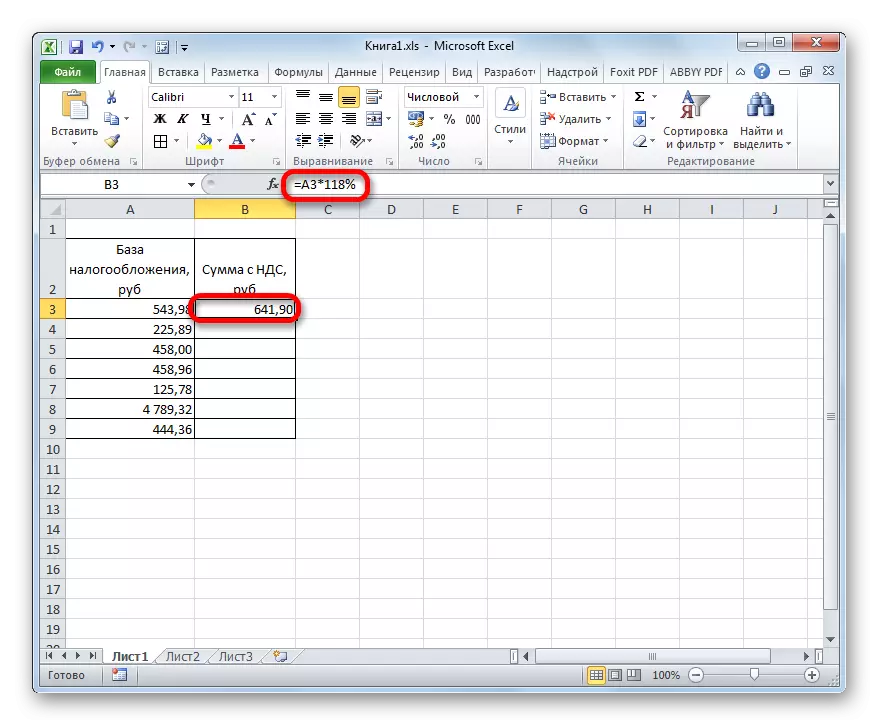
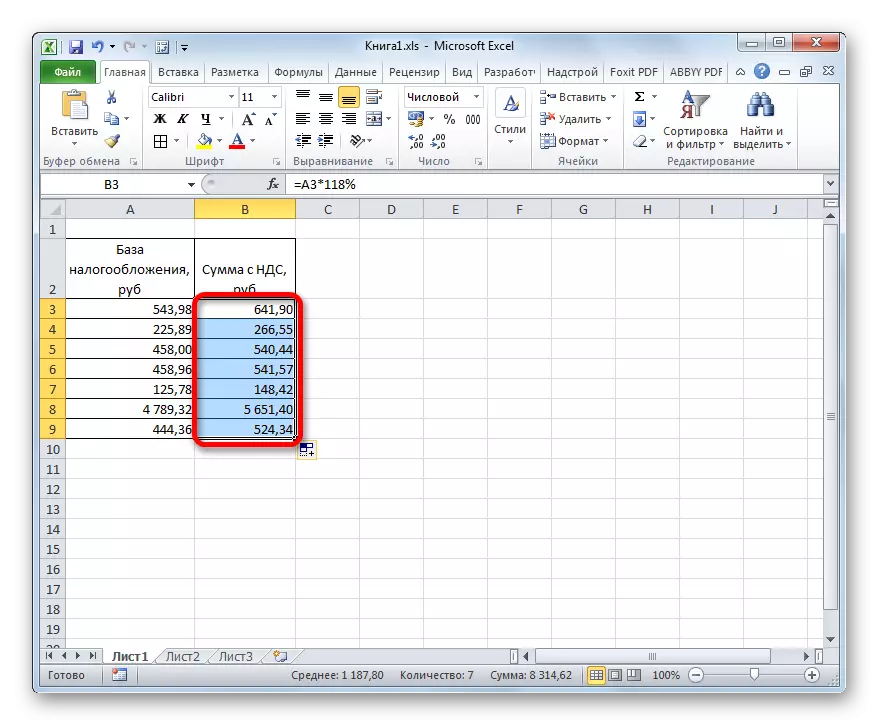
ਇਸ ਤਰ੍ਹਾਂ, ਟੈਕਸ ਸਮੇਤ ਮਾਲ ਦੀ ਕੀਮਤ ਦੀ ਮਾਤਰਾ, ਸਾਰੇ ਮੁੱਲਾਂ ਲਈ ਗਿਣਿਆ ਜਾਂਦਾ ਸੀ.
4 ੰਗ 4: ਟੈਕਸ ਦੀ ਮਾਤਰਾ ਤੋਂ ਟੈਕਸ ਅਧਾਰ ਦਾ ਹਿਸਾਬ
ਇਸ ਵਿਚ ਸ਼ਾਮਲ ਟੈਕਸ ਨਾਲ ਲਾਗਤ ਤੋਂ ਟੈਕਸ ਅਧਾਰ ਦੀ ਗਣਨਾ ਕਰਨ ਦੀ ਬਹੁਤ ਘੱਟ ਸੰਭਾਵਨਾ ਹੈ. ਫਿਰ ਵੀ, ਇਹ ਗਣਨਾ ਅਸਧਾਰਨ ਨਹੀਂ ਹੈ, ਇਸ ਲਈ ਅਸੀਂ ਇਸ 'ਤੇ ਵੀ ਵਿਚਾਰ ਕਰਾਂਗੇ.
ਲਾਗਤ ਤੋਂ ਟੈਕਸ ਅਧਾਰ ਦੀ ਗਣਨਾ ਕਰਨ ਲਈ ਫਾਰਮੂਲਾ, ਜਿੱਥੇ ਟੈਕਸ ਪਹਿਲਾਂ ਹੀ ਸ਼ਾਮਲ ਹੋ ਜਾਂਦਾ ਹੈ, ਇਹ ਇਸ ਤਰ੍ਹਾਂ ਲੱਗਦਾ ਹੈ:
"ਟੈਕਸ ਨਿਰਧਾਰਤ ਅਧਾਰ" = "ਵੈਟ ਨਾਲ ਮਾਤਰਾ" / 118%
ਐਕਸਲ ਵਿੱਚ, ਇਹ ਫਾਰਮੂਲਾ ਇਸ ਕਿਸਮ ਨੂੰ ਲਵੇਗਾ:
= ਨੰਬਰ / 118%
ਇੱਕ ਡਿਵੀਜ਼ਨ "ਨੰਬਰ" ਦੇ ਤੌਰ ਤੇ, ਮਾਲ ਦੇ ਮੁੱਲ ਦਾ ਮੁੱਲ ਟੈਕਸ ਨੂੰ ਧਿਆਨ ਵਿੱਚ ਰੱਖ ਰਿਹਾ ਹੈ.
ਹਿਸਾਬ ਲਈ, ਅਸੀਂ ਪਿਛਲੇ ਵਿਧੀ ਵਾਂਗ ਬਿਲਕੁਲ ਉਸੇ ਟੇਬਲ ਨੂੰ ਲਾਗੂ ਕਰਦੇ ਹਾਂ, ਸਿਰਫ ਇਸ ਵਾਰ, ਮਸ਼ਹੂਰ ਡੇਟਾ ਵੈਟ ਦੇ ਨਾਲ ਬਤਖ "ਦੀ ਮਾਤਰਾ" ਅਤੇ ਗਣਿਤ - ਟੈਕਸ ਬੈਟਰੀ ਕਾਲਮ ਵਿੱਚ) ਵਿੱਚ ਸਥਿਤ ਹੋਵੇਗਾ.
- ਅਸੀਂ ਟੈਕਸ ਬੇਸ ਕਾਲਮ ਦੇ ਪਹਿਲੇ ਤੱਤ ਦੀ ਵੰਡ ਤਿਆਰ ਕਰਦੇ ਹਾਂ. ਸਾਈਨ "=" ਤੋਂ ਬਾਅਦ "=" ਕਿਸੇ ਹੋਰ ਕਾਲਮ ਦੇ ਪਹਿਲੇ ਸੈੱਲ ਦੇ ਤਾਲਮੇਲ ਭਰੋ. ਇਸ ਤੋਂ ਬਾਅਦ, ਅਸੀਂ "/ 118%" ਸਮੀਕਰਨ ਨੂੰ ਪੇਸ਼ ਕਰਦੇ ਹਾਂ. ਮਾਨੀਟਰ ਦੇ ਨਤੀਜੇ ਦੀ ਗਣਨਾ ਅਤੇ ਆਉਟਪੁੱਟ ਨੂੰ ਪੂਰਾ ਕਰਨ ਲਈ, ਤੁਸੀਂ ਐਂਟਰ ਬਟਨ ਨੂੰ ਦਬਾ ਸਕਦੇ ਹੋ. ਇਸ ਤੋਂ ਬਾਅਦ, ਬਿਨਾਂ ਟੈਕਸ ਤੋਂ ਬਿਨਾਂ ਕੀਮਤ ਦਾ ਪਹਿਲਾ ਮੁੱਲ ਦੀ ਗਣਨਾ ਕੀਤੀ ਜਾਏਗੀ.
- ਬਾਕੀ ਰਹਿੰਦੇ ਕਾਲਮ ਦੇ ਤੱਤ ਵਿੱਚ ਗਣਨਾ ਕਰਨ ਲਈ, ਜਿਵੇਂ ਕਿ ਪਿਛਲੇ ਮਾਮਲਿਆਂ ਵਿੱਚ, ਭਰਨ ਮਾਰਕਰ ਦੀ ਵਰਤੋਂ ਕਰੋ.
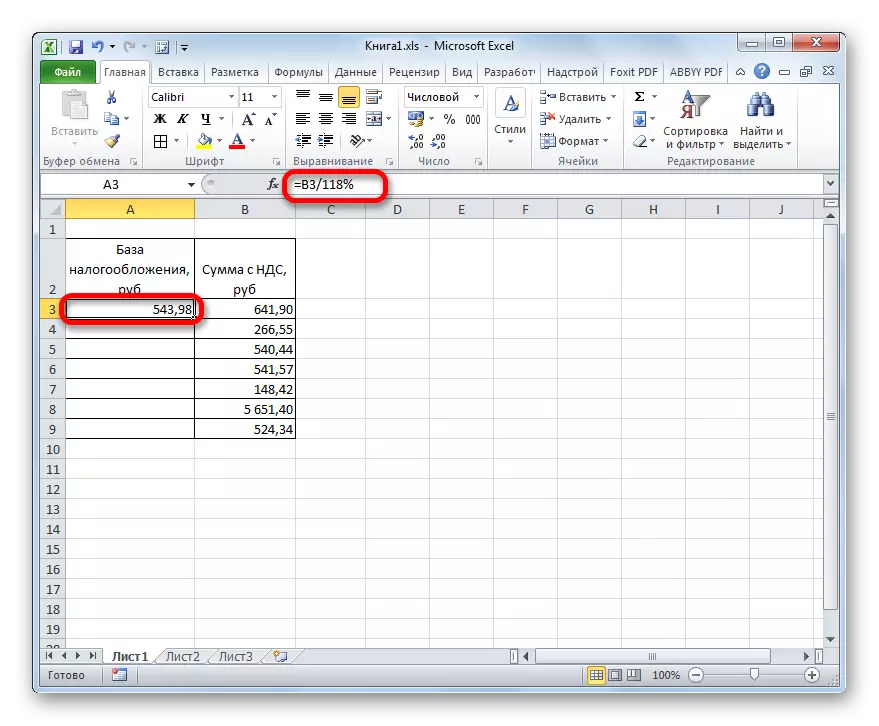
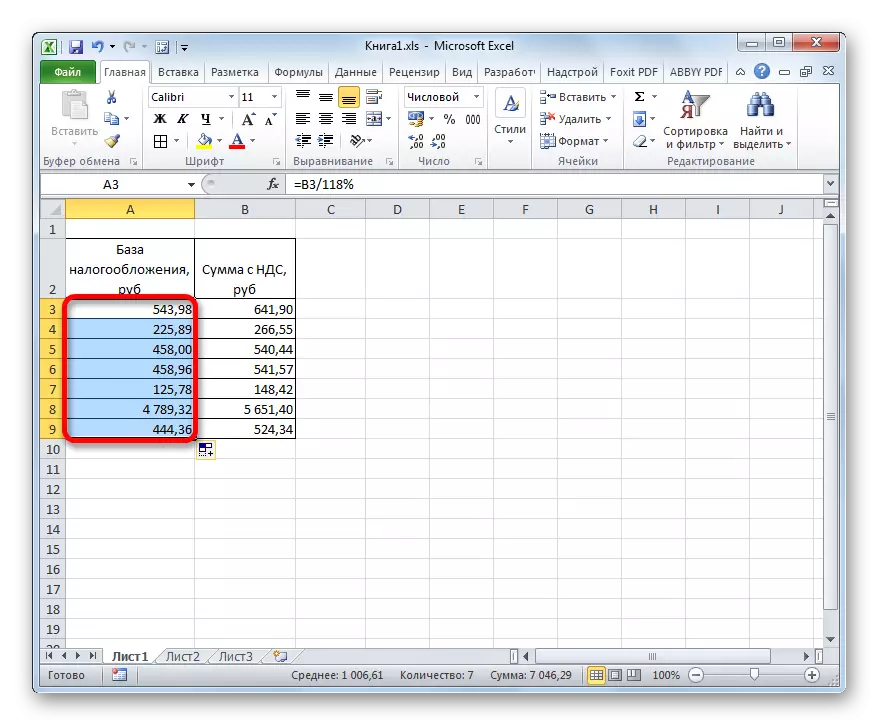
ਹੁਣ ਸਾਡੇ ਕੋਲ ਇੱਕ ਟੇਬਲ ਮਿਲਿਆ ਜਿਸ ਵਿੱਚ ਟੈਕਸ ਤੋਂ ਬਿਨਾਂ ਚੀਜ਼ਾਂ ਦੀ ਕੀਮਤ ਨੂੰ ਸੱਤ ਅਹੁਦਿਆਂ ਲਈ ਤੁਰੰਤ ਗਿਣਿਆ ਜਾਂਦਾ ਹੈ.
ਪਾਠ: ਐਕਸਲ ਵਿੱਚ ਫਾਰਮੂਲੇ ਨਾਲ ਕੰਮ ਕਰੋ
ਜਿਵੇਂ ਕਿ ਤੁਸੀਂ ਦੇਖ ਸਕਦੇ ਹੋ, ਐਕਸਲ ਵਿੱਚ ਉਹਨਾਂ ਦੀ ਗਣਨਾ ਦੇ ਕੰਮ ਦਾ ਮੁਕਾਬਲਾ ਕਰਨ ਲਈ ਜੋੜੀ ਗਈ ਟੈਕਸ ਅਤੇ ਸੰਬੰਧਿਤ ਸੂਚਕਾਂਕ ਦੀ ਗਣਨਾ ਕਰਨ ਦੀਆਂ ਮੁ ics ਲੀਆਂ ਗੱਲਾਂ ਨੂੰ ਪੂਰਾ ਕਰਨਾ ਸੌਖਾ ਹੈ. ਦਰਅਸਲ, ਗਣਨਾ ਐਲਗੋਰਿਦਮ ਆਪਣੇ ਆਪ ਨੂੰ, ਅਸਲ ਵਿੱਚ, ਆਮ ਕੈਲਕੁਲੇਟਰ ਦੀ ਗਣਨਾ 'ਤੇ ਬਹੁਤ ਵੱਖਰਾ ਨਹੀਂ ਹੁੰਦਾ. ਪਰ, ਨਿਰਧਾਰਤ ਟੇਬਲੂਲਰ ਪ੍ਰੋਸੈਸਰ ਵਿੱਚ ਓਪਰੇਸ਼ਨ ਕੈਲਕੁਲੇਟਰ ਦਾ ਇੱਕ ਅਨਪੁੱਟ ਲਾਭ ਹੁੰਦਾ ਹੈ. ਇਹ ਇਸ ਤੱਥ ਵਿੱਚ ਹੈ ਕਿ ਸੈਂਕੜੇ ਕਦਰਾਂ ਕੀਮਤਾਂ ਦੀ ਗਣਨਾ ਇਕ ਸੂਚਕ ਦੀ ਗਣਨਾ ਤੋਂ ਜ਼ਿਆਦਾ ਲੰਬਾ ਨਹੀਂ ਲੈਂਦੀ. ਐਕਸਲ ਵਿਚ, ਸ਼ਾਬਦਿਕ ਤੌਰ 'ਤੇ ਇਕ ਮਿੰਟ ਲਈ, ਉਪਭੋਗਤਾ ਅਜਿਹੇ ਕੈਲਕੁਲੇਟਰ' ਤੇ ਅਜਿਹੇ ਡੇਟਾ ਵਾਲੀਅਮ ਦੀ ਗਣਨਾ ਕਰਕੇ ਸੈਂਕੜੇ ਅਹੁਦਿਆਂ 'ਤੇ ਟੈਕਸ ਦੀ ਗਣਨਾ ਕਰਨ ਦੇ ਯੋਗ ਹੋ ਜਾਵੇਗਾ ਘੜੀ. ਇਸ ਤੋਂ ਇਲਾਵਾ, ਐਕਸਲ ਵਿਚ, ਤੁਸੀਂ ਇਸ ਨੂੰ ਵੱਖਰੀ ਫਾਈਲ ਨਾਲ ਸੰਭਾਲ ਕੇ ਗਣਨਾ ਠੀਕ ਕਰ ਸਕਦੇ ਹੋ.
